네이버는 우리나라에서 가장 많은 사람들이 사용하는 포털 사이트인데요. 검색, 쇼핑, 카페 등 다양한 활동을 하기 때문에 사용자와 관련된 많은 개인 정보들이 담겨있게 됩니다. 그러다 보니 보안에 특히 유의해야 하는 사이트 중 한 곳인데요. 자신의 집 PC가 아니라 외부 공용 PC를 사용할 때 네이버 아이디와 비밀번호를 직접 입력해서 로그인하는 것은 보안이 걱정되기도 합니다. 그래서 네이버에서는 일회용 로그인 및 QR 코드 로그인으로 기록이 남지 않게 로그인을 할 수 있는데요. 해당 로그인 방법을 알려드리겠습니다.
1. 네이버 일회용 번호 로그인 방법
2. 네이버 QR코드 활용 로그인 방법
네이버 일회용 번호 로그인 방법
먼저 네이버에서 제공하는 보안 로그인 방법 중 한가지 방법인데요. 네이버 사이트에서 일회용 번호로 로그인을 하는 방법입니다. 네이버 사이트에서 우측의 '로그인' 버튼을 클릭합니다.
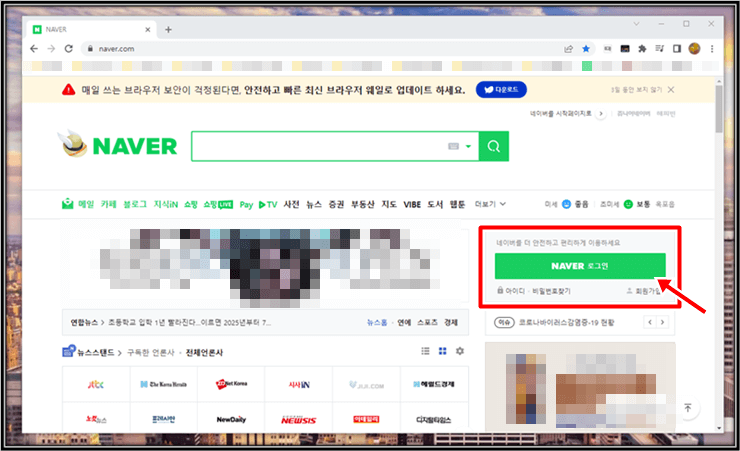
그 후 나타나는 화면에서 상단 탭 중에 '일회용 번호'를 선택합니다. 여기서 말하는 일회용 번호는 네이버 휴대폰 앱에서 확인할 수 있는데요. 휴대폰의 네이버 앱이 일종의 본인인증 역할을 하게 되는 겁니다. 휴대폰에서 네이버 앱을 실행 후 로그인을 먼저 진행해야 합니다.(보통은 휴대폰에서는 자동 로그인이 되죠)
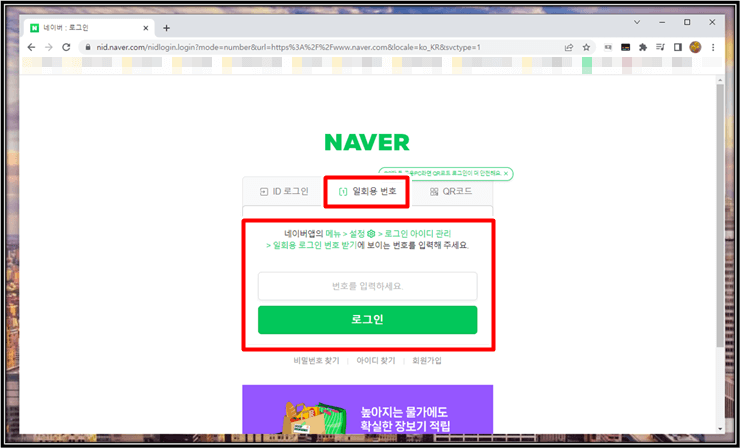
휴대폰 네이버 앱에서 좌측 상단의 가로줄 세 개 메뉴 버튼을 클릭합니다. 그 후 나타난 화면에서 우측 상단의 톱니바퀴 모양의 설정 버튼을 누릅니다.
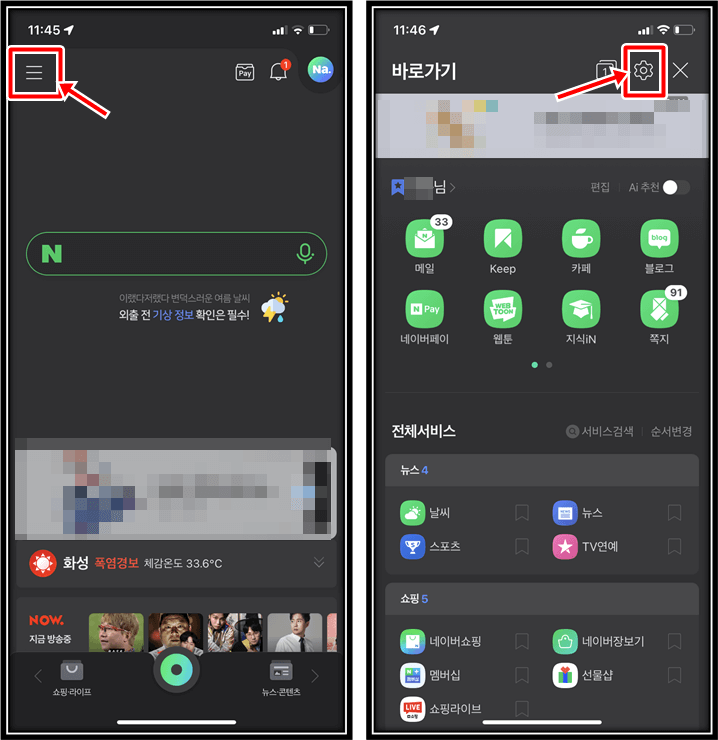
그럼 네이버 앱 설정 화면이 나타나는데요. 아래쪽 '내 계정 관리' - '로그인 아이디 관리' 항목을 눌러줍니다. 그 후 로그아웃 버튼 아래쪽에 '일회용 로그인 번호 받기' 메뉴를 누릅니다.
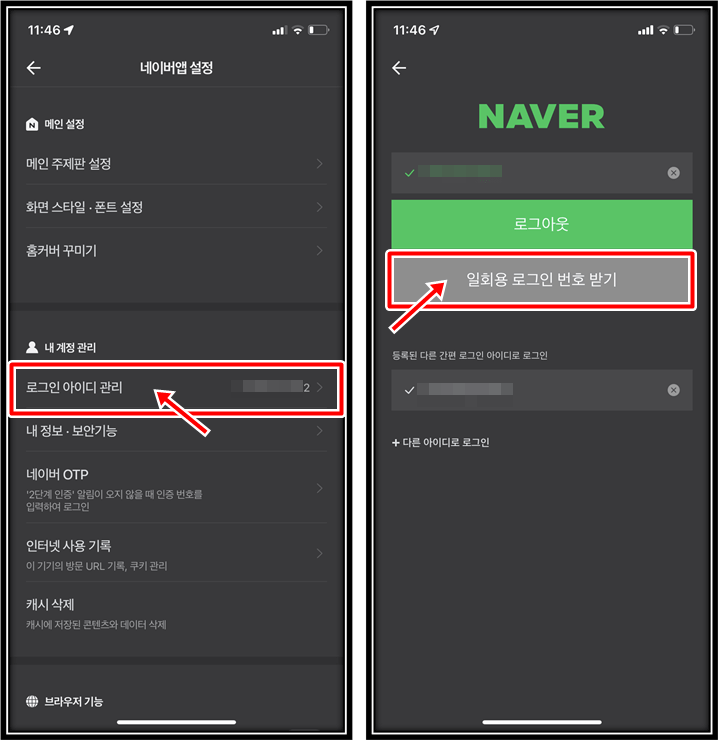
그럼 여덟 자리 숫자로 이루어진 일회용 로그인 번호가 나타나는데요. 이제 이 일회용 로그인 번호를 다시 컴퓨터 네이버 사이트 로그인 화면에다가 입력하면 됩니다. 단, 유효시간 20초 이내에 입력해야만 로그인이 가능합니다.
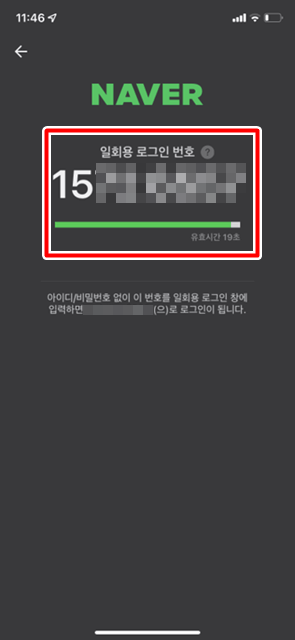
네이버 QR코드 활용 로그인 방법
다음은 네이버 로그인 시 QR코드를 활용하는 방법입니다. 위에서 언급했던 일회용 번호 로그인과 마찬가지로, 휴대폰 네이버 앱을 활용해서 사이트 간편 보안 로그인을 하는 방법 중 하나입니다.
PC 네이버 웹 사이트에서 로그인 버튼을 클릭한 후 상단 탭 중에 'QR 코드' 항목을 누릅니다. 그럼 QR코드가 표시되는데요. 이제 휴대폰 네이버 앱에서 이 QR코드를 인식해야 합니다.
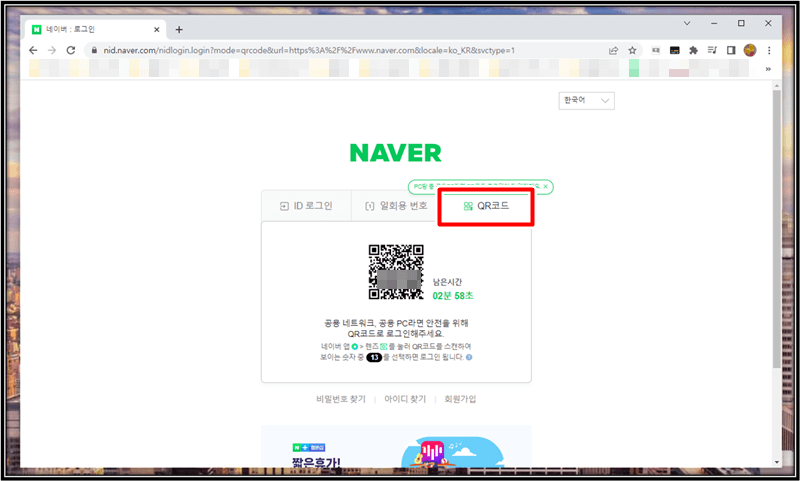
스마트폰 네이버 앱 홈 화면에서 아래쪽의 동그란 버튼을 클릭합니다. 그 후 나타나는 원형 메뉴 중에 '렌즈' 항목을 눌러줍니다.
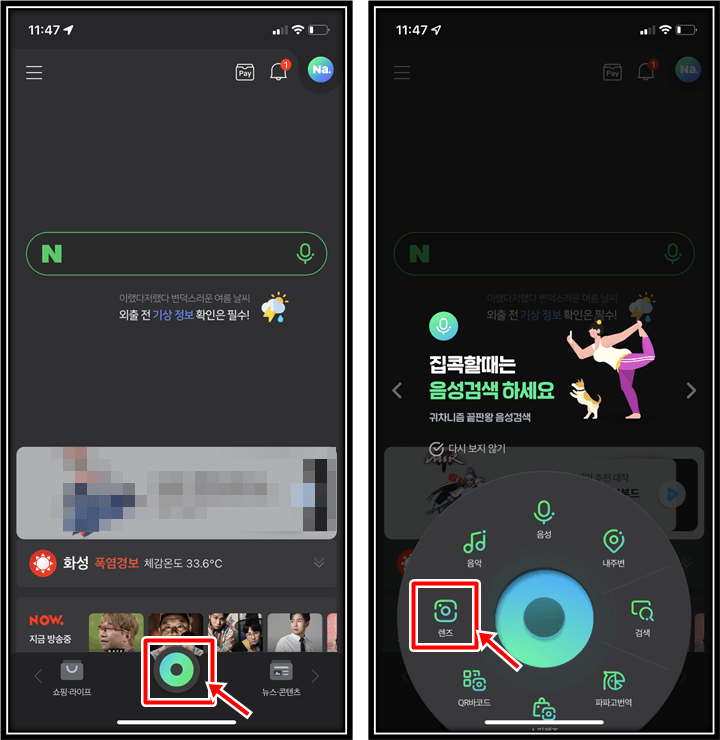
렌즈 항목을 누르면 카메라처럼 촬영할 수 있는 화면이 나타나는데요. 컴퓨터 네이버 웹사이트에서 표시되고 있는 QR코드에 휴대폰 카메라를 가져다 대면됩니다. 그럼 QR코드가 인식되면서 화면 위쪽에 팝업 창이 나타납니다. 해당 QR코드 팝업창을 누르면 QR코드 로그인 인증 화면이 나타납니다. 세 가지 숫자가 표시가 되는데요. 이 중에서 컴퓨터 화면에 나타나 있는 숫자와 동일한 숫자를 클릭하면 본인임이 인증되면서 해당 PC에 네이버 로그인이 완료됩니다.
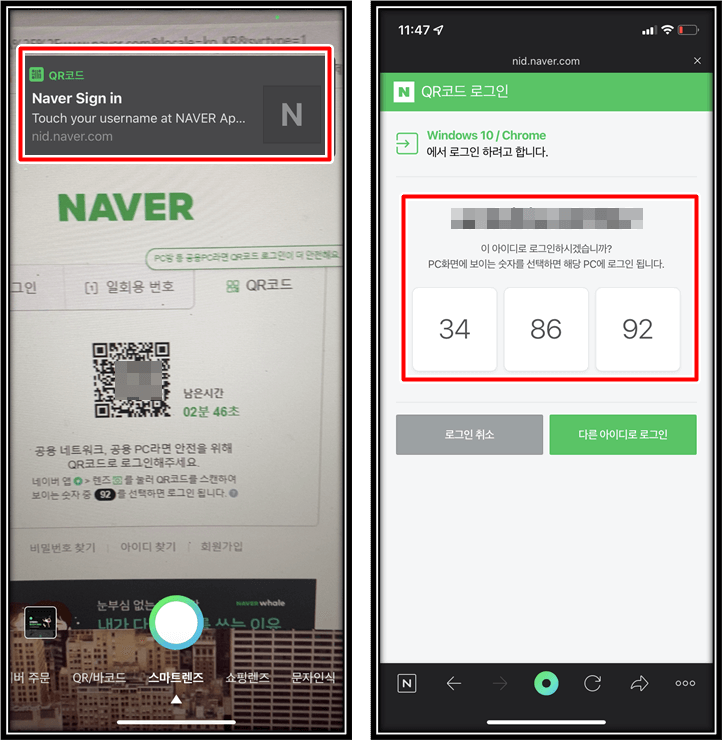
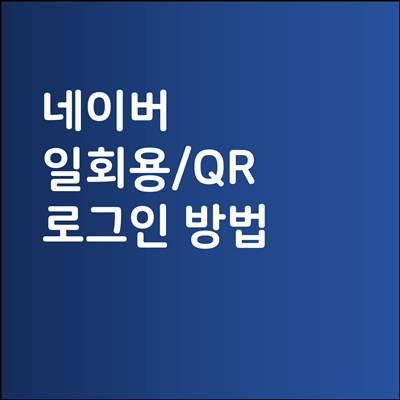
※ 연관 있는 다른 게시물
'각종 생활 정보' 카테고리의 다른 글
| 카카오톡 채팅방 책갈피 설정 및 해제 방법 (0) | 2022.07.30 |
|---|---|
| 유튜브 영상 관심없음 설정 및 해제 방법 (0) | 2022.07.30 |
| 네이버메일 휴지통 복구하는 방법 (0) | 2022.07.30 |
| 카톡 오픈채팅방 비밀번호(참여코드) 설정 및 변경 (0) | 2022.07.29 |
| 유튜브 시크릿모드란? 설정 및 해제 방법 (시청기록 저장 안 함) (0) | 2022.07.29 |





댓글